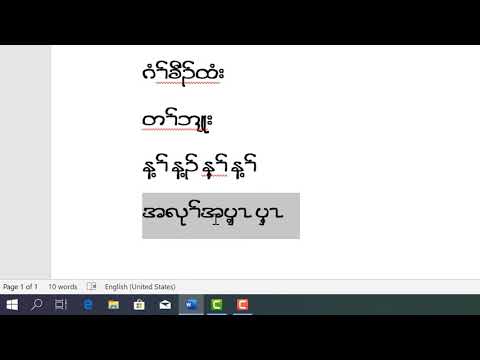ऐसे मामलों में जहां उपयोगकर्ता के पास मानक विंडोज संग्रह से पर्याप्त फोंट नहीं हैं, आप डिस्क से या इंटरनेट से अपना पसंदीदा संग्रह डाउनलोड कर सकते हैं। किसी सिस्टम या विशिष्ट प्रोग्राम के लिए नए फोंट को "देखने" के लिए, आपको यह जानना होगा कि उन्हें कैसे और कहाँ स्थापित करना है।

आपके कंप्यूटर के सभी फॉन्ट डेडिकेटेड फॉन्ट फोल्डर में स्थित हैं। आइटम "मेरा कंप्यूटर" के माध्यम से सिस्टम के साथ डिस्क खोलें और इसे विंडोज फ़ोल्डर में ढूंढें। निर्दिष्ट निर्देशिका में प्रत्येक फ़ॉन्ट देखा जा सकता है। बाईं माउस बटन के साथ रुचि की फ़ाइल पर क्लिक करें - फ़ॉन्ट (आकार, संस्करण, डिजिटल हस्ताक्षर, और इसी तरह) के विवरण के साथ एक नया डायलॉग बॉक्स खुलेगा और इसके द्वारा शब्दों को कैसे लिखा जाता है, इसके दृश्य उदाहरणों के साथ। आप कर सकते हैं दूसरे तरीके से भी फोंट के साथ फ़ोल्डर तक पहुंचें। स्टार्ट बटन या विंडोज की पर क्लिक करें, कंट्रोल पैनल खोलें और अपीयरेंस एंड थीम्स कैटेगरी चुनें। विंडो के बाईं ओर, आपको "फ़ॉन्ट्स" लिंक दिखाई देगा। बाईं माउस बटन से उस पर क्लिक करें और आपको वांछित फ़ोल्डर में ले जाया जाएगा। यदि "कंट्रोल पैनल" का लुक क्लासिक है, तो फोंट वाला फ़ोल्डर तुरंत उपलब्ध है। इंटरनेट से एक फ़ॉन्ट डाउनलोड करने के बाद, फ़ाइल के संदर्भ मेनू से कॉल किए गए "कॉपी" कमांड का उपयोग करके इसे क्लिपबोर्ड पर कॉपी करें, जब आप दाएं- इस पर क्लिक करें। वैकल्पिक रूप से, फ़ाइल का चयन करें और अपने कीबोर्ड पर Ctrl और C दबाएं। फ़ॉन्ट फ़ोल्डर खोलें और उसमें एक नया फ़ॉन्ट पेस्ट करने के लिए Ctrl और V या Shift और सम्मिलित करें कुंजियों का उपयोग करें। इसके अलावा इस ऑपरेशन के लिए आप "एडिट" मेनू में "पेस्ट" कमांड को कॉल कर सकते हैं। फ़ॉन्ट स्थापित किया जाएगा। फोंट के साथ काम करने के लिए विशेष कार्यक्रम हैं, उदाहरण के लिए, फ़ॉन्ट नेविगेटर। इन उपयोगिताओं के साथ, आप संग्रहों को ब्राउज़ कर सकते हैं और उन्हें अपने कंप्यूटर पर स्थापित कर सकते हैं। एप्लिकेशन इंस्टॉल करने के बाद, इसे लॉन्च करें और उस फ़ोल्डर को निर्दिष्ट करें जहां नए फोंट संग्रहीत हैं। जब सूची बन जाती है, तो उस फ़ॉन्ट का चयन करें जिसमें आप रुचि रखते हैं या कई और मेनू से "इंस्टॉल करें" कमांड का चयन करें या इसके लिए इच्छित हॉटकी दबाएं। उपयोगिता स्वचालित रूप से नए फ़ॉन्ट को फ़ॉन्ट फ़ोल्डर में कॉपी कर देगी।